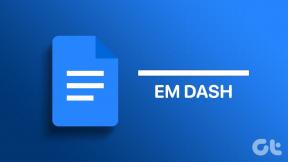Slik fjerner du huskede Instagram-kontoer
Miscellanea / / December 02, 2021
På en hvilken som helst app, hvis du trykker på logg ut, vil du bli logget av kontoen. For å logge på igjen, må du skrive inn påloggingsinformasjonen på nytt med mindre du bruker autofyll-funksjonen til Oreo på Android-enheter. Men ting er annerledes med Instagram. For å spare deg fra bryet med å huske påloggingsdetaljene dine, beholder Instagram dem for å logge deg på raskt.

Du vil få «Fortsett som»-alternativet på påloggingsskjermen til Instagram-appen. Det er litt skremmende til tider.
Jeg er sikker på at du lurer på at det ikke er en praktisk løsning, siden alle som holder telefonen din kan logge på Instagram-kontoen din. Men hvordan fjerner man påloggingsinformasjon fra Instagram eller stopper den fra automatisk å logge på appen?
Vel, Instagram gir en naturlig måte å gjøre det på. Her skal jeg fortelle deg hvordan du fjerner huskede kontoer fra Instagram.
La oss komme i gang!
Ikke lagre påloggingsinformasjon
Instagram lagrer ikke automatisk påloggingsdetaljene dine. Det gir deg et alternativ der du kan stoppe den fra å lagre påloggingsdetaljene dine. Slik går du frem.
Trinn 1: Åpne Instagram-appen og gå til profilskjermen din.
Steg 2: Trykk på ikonet med tre linjer øverst til høyre og velg Innstillinger fra menyen.


Trinn 3: Rull ned og trykk på Logg av kontonavnet ditt.

Trinn 4: En pop-up vil vises i en av de to formene. Enten får du en utloggingsboks med en tekst som sier Husk min påloggingsinfo. Fjern merket først og trykk deretter på Logg ut-alternativet.

Eller du får et alternativ der du kan bestemme om du vil at Instagram skal huske kontodetaljene dine. Trykk på Ikke nå.

Hvis du allerede har logget ut fra Instagram og vil fjerne den huskede informasjonen, må du logge på igjen og følge trinnene nevnt ovenfor. Alternativt kan du også bruke metoden nevnt nedenfor.
Fjern konto
Når du har logget ut, vil appen eller nettsiden ta deg til påloggingsskjermen til Instagram. Her finner du to alternativer — Logg inn som og Fjern. Trykker du på den første vil du logges på automatisk ettersom Instagram har lagret detaljene dine. Hvis du trenger å slette påloggingsinformasjonen, trykk på Fjern. En popup vil dukke opp som ber deg bekrefte handlingen. Trykk på Fjern. Når du har gjort det, må du mate inn påloggingsdetaljene neste gang du vil logge på.


Også på Guiding Tech
Logg ut av alle kontoer
Tilsvarende, hvis du har flere kontoer på Instagram og du trykker på Logg ut fra alle kontoer, får du muligheten til å lagre påloggingsdetaljer. Du kan ikke spesifisere og velge en bestemt konto.
Når du logger ut, vil du se flere kontoer på startskjermen til Instagram-appen. Trykk på ikonet med tre prikker ved siden av den hvis detaljer du vil slette, og velg Fjern fra menyen. Det vil fjerne kontodetaljene for den kontoen fra telefonen din.


Slett data
Hvis metodene ovenfor ikke fungerer, kan du også slett data for at Instagram-appen skal slette påloggingsinformasjonen. Sletting av data vil ikke fjerne noen Instagram-bilder som er live på profilen din. Men hvis du har aktivert alternativet for å lagre en kopi i galleriet ditt, vil disse kopiene av Instagram-bildene på enheten din bli slettet ved hjelp av denne metoden. Så flytt dem til en annen mappe før du følger denne metoden.
For å slette data, her er trinnene:
Trinn 1: Åpne enhetsinnstillinger på Android-enheten din og gå til Apps/Application Manager.

Steg 2: Trykk på Instagram under Alle apper.

Trinn 3: Trykk på Lagring etterfulgt av Tøm lagring eller Tøm data avhengig av alternativet som er tilgjengelig på enheten din.


Logg ut fra Facebook
Hvis du bruker Facebook til å logge på Instagram og metodene ovenfor ikke hjalp, må du logge ut fra Facebook-appen. Etter at du har gjort det, åpner du Instagram-appen, og du vil også bli logget ut av den. Logg deretter inn på Facebook igjen. Nå vil du ikke være logget på før du logger på Instagram manuelt.
Også på Guiding Tech
Logg ut fra nettleseren
Å logge ut fra skrivebordsversjonen er ikke et enkelt alternativ, i motsetning til andre nettsteder. Mens alternativet er der, er det begravd.
Slik går du frem.
Trinn 1: Åpne Instagram i nettleseren din og gå til profilskjermen.
Steg 2: Klikk på Innstillinger-ikonet ved siden av Rediger profil-knappen.

Trinn 3: Velg Logg ut fra menyen.

Logg ut fra alle enheter
Hvis du av en eller annen grunn trenger å logge ut fra alle enheter, gir ikke Instagram et dedikert alternativ for det. Så du må endre passordet ditt og velge Logg ut fra alle enheter. Etter det vil du bli logget ut fra alle enheter inkludert PC.
Også på Guiding Tech
Hva skjer på Instagram?
Instagram la til nye funksjoner for appen sin i fjor. Først lanserte de IGTV for vertikale videoer, og så navnemerkefunksjon, etterfulgt av nære venner for historier. Instagram ga oss også noen kule klistremerker som spørsmål, nedtelling, emoji-glidebryter og mer.
Du kan gjøre så mye på Instagram i dag som limer millioner av brukere til å rulle gjennom deres uorganiserte tidslinje. Men hvis du ønsker å komme deg over avhengigheten helt, håper vi at løsningene ovenfor hjelper deg med å slette påloggingsopplysningene dine.